8. остановленное приложение больше не будет отображаться на главном экране. Чтобы снова получить доступ, повторите описанные выше действия и переместите переключатель на другую сторону.
Как заблокировать приложения на iPhone (разумный способ!)
Не секрет, что iOS отстает от Android по многим параметрам. Несомненно, iOS 14 принесет множество улучшений для пользователей iPhone, например, улучшенную настройку домашнего экрана и новые виджеты в iOS 14. Однако базовой функциональности все еще не хватает. Например, на iPhone нет простого способа блокировки приложений. В последнее время многие приложения, например WhatsApp, имеют встроенный механизм блокировки приложений. Однако было бы лучше, если бы Apple сначала интегрировала эту функцию и позволила пользователям блокировать любое приложение, которое они хотят. Если вы действительно хотите заблокировать приложения iOS, вот как заблокировать приложения на iPhone.
Заблокируйте приложения iPhone с помощью пароля
Если вы хотите заблокировать приложения iPhone с помощью пароля, вам нужно сделать следующее: помните, что Apple не предоставляет механизм блокировки приложений, поэтому данный метод является обходным решением.
1. перейдите в Настройки > Время экрана на iPhone. На этом этапе можно также включить Touch ID или Face ID.
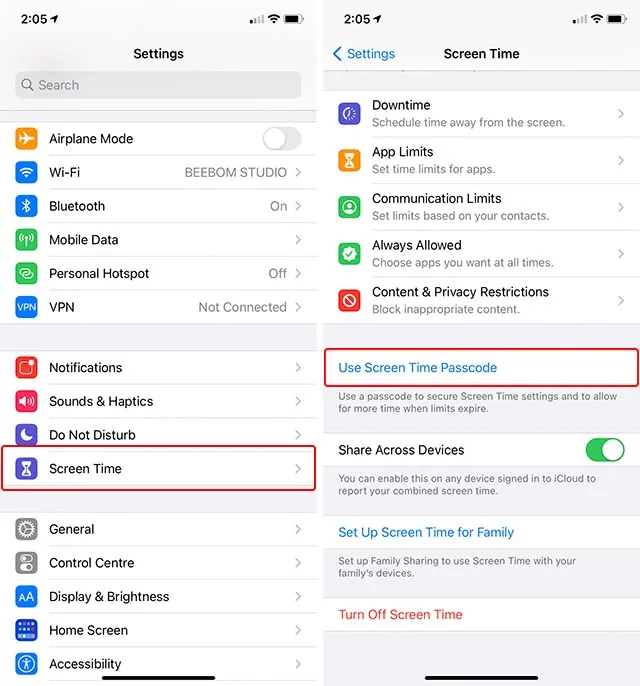
2. теперь нажмите «Ограничения приложений» → «Добавить ограничения».
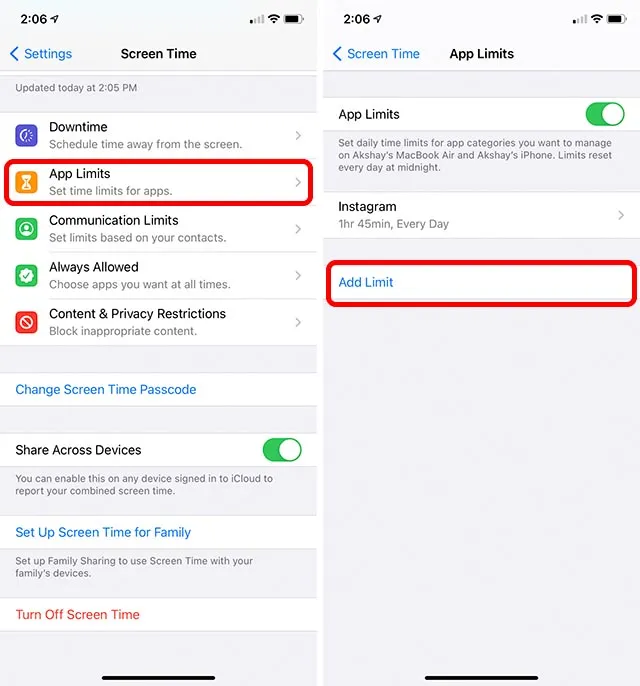
3. сначала выберите приложения, которые вы хотите заблокировать, коснувшись категории (левое изображение) (правое изображение), а затем выберите приложения после этого. Например, допустим, вы хотите заблокировать Snapchat. Для этого нажмите на категорию «Социальные сети» и выберите «Snapchat» из списка.
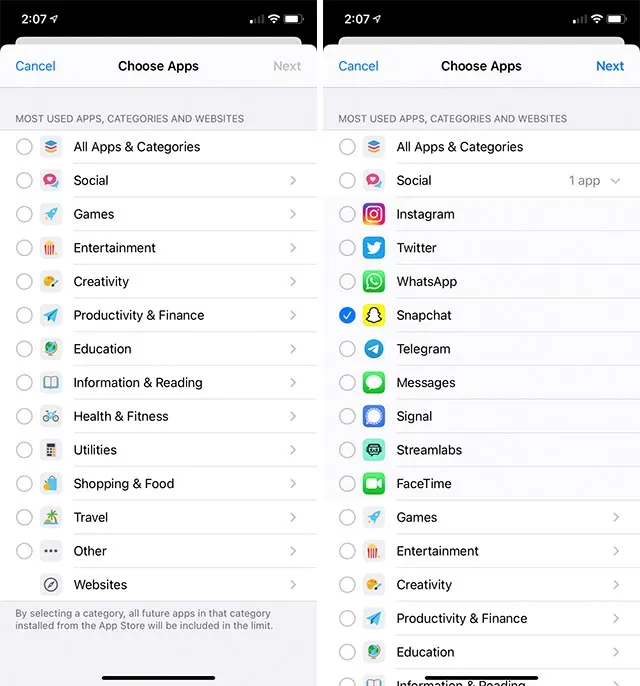
4. затем нажмите «Далее», установите ограничение по времени 1 минута и нажмите «Добавить» в правом верхнем углу. Убедитесь, что переключатель рядом с пунктом «Блокировать по окончании лимита» включен.
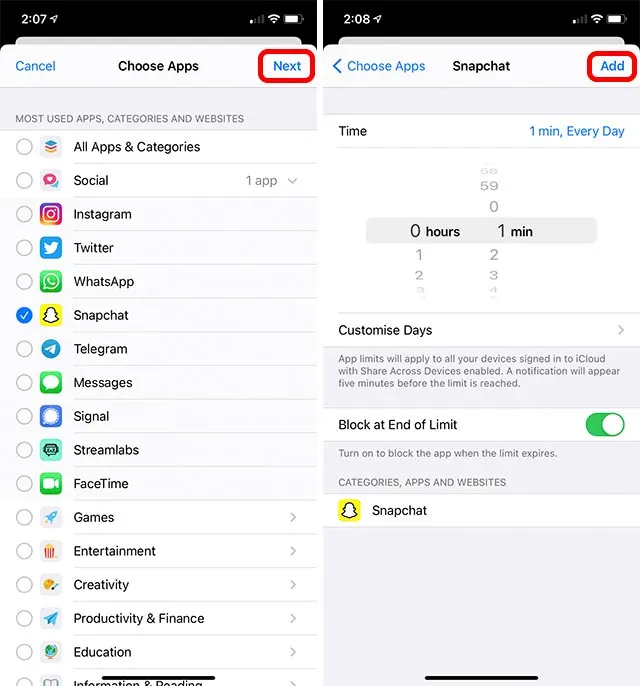
Выбранные приложения будут заблокированы после одной минуты использования. В моем случае приложения, которые я открываю несколько раз в день, например, Snapchat, стоят очень мало за одну минуту. Таким образом, этот метод является вполне достойным обходным решением для блокировки приложений iPhone. Если приложение заблокировано, для доступа к нему необходимо ввести код доступа на экране.

Примечание Код доступа к экранному времени отличается от пароля iPhone, который вы должны запомнить, поскольку сбросить пароль, установленный для экранного времени iPhone, сложно. Если вы можете придумать один, ознакомьтесь с удобным руководством в прикрепленной ссылке.
Блокируйте приложения на iPhone с помощью ярлыков Siri
Вы также можете использовать ярлыки Siri для блокировки приложений iPhone. Кроме того, вы можете вместе показать несколько забавных трюков.
В зависимости от ваших прав доступа, вам может потребоваться добавить определенную информацию, например, адрес веб-сайта, который вы хотите заблокировать.
Password Secure Manager
По крайней мере, в том, что касается бесплатной версии, это эффективное программное решение, предназначенное в первую очередь для безопасного хранения учетных данных, заметок, адресов и платежных инструментов (карт, счетов). Он дополнительно защищен мастер-паролем, который устанавливается непосредственно в Password Secure Manager (также с Touch ID и Face ID). Она реализует облачное резервное копирование и синхронизацию с iCloud и никак не ограничивает количество записей, к которым может быть запрещен доступ (полная версия).
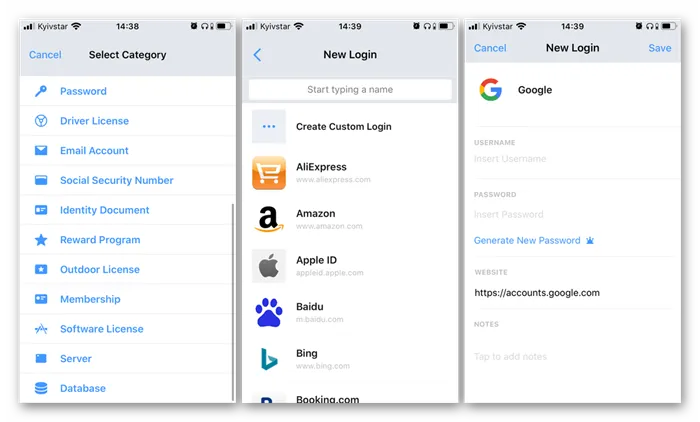
Рассматриваемая программа может скрывать имя входа в учетную запись и пароль, хотя вы должны сами указать это в ее меню. Важно понимать, что приложения без форм аутентификации не могут быть активированы таким образом, а из приложений с формами аутентификации необходимо каждый раз выходить вручную (банковские клиенты и платежные сервисы являются исключениями и часто защищены по умолчанию). Password Secure Manager является платным и может быть приобретен как полная версия или с некоторыми функциями. Последняя включает в себя возможность скрывать и блокировать приложения, на которых мы остановимся подробнее.
Пароль на приложения
Продукт представляет собой виртуальный сейф (так его называют разработчики) для хранения различных типов файлов, документов и личной информации. Приложение может защитить фотографии, видео, содержимое адресной книги, заметки, браузеры и резервные копии, а также имена пользователей и пароли, используемые для входа в различные приложения и сервисы. Все это можно хранить локально, но «отправка» данных в облако обеспечивает дополнительную защиту и позволяет получить доступ к ним с различных устройств. Программное решение включает в себя частный веб-браузер для работы в сети, не оставляя следов, и уникальный просмотрщик для распространенных форматов медиа и документов.
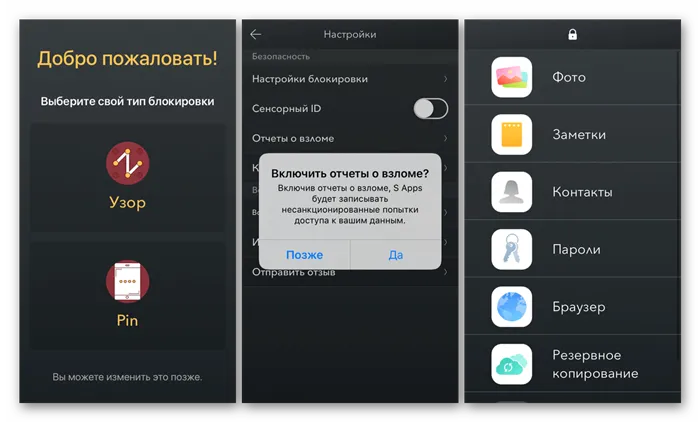
Используя «Пароль приложения», можно запретить доступ к определенному контенту и программам с помощью PIN-кода, изображения (блокировки), Touch ID или Face ID. Имеется полезная функция, позволяющая снимать злоумышленников на фронтальную камеру смартфона, а их поведение сохраняется в журнале безопасности для фиксации попыток несанкционированного проникновения. Приложение бесплатно в использовании, но вам придется смириться с ограничением на количество файлов, отсутствием синхронизации с облаком и отсутствием отчетности. Если эти функции важны, вам необходимо оформить подписку.
Выберите Настройки, Время экрана, Ограничения приложений, Добавить ограничения.
iOS 11 и младше
К сожалению, в iOS 11 нет возможности устанавливать пароли для приложений. Однако есть решение. Есть возможность скрыть некоторые встроенные приложения. К ним относятся Камера, Safari, iBooks, AirDrop и Siri. Однако, чтобы вернуть эти приложения обратно, необходимо заново войти в настройки и ввести специальный пароль. Конечно, это не полноценная функция безопасности, но она может быть полезна для детей и неопытных пользователей.
Если вы еще ничего не поняли, не волнуйтесь — это не проблема.
- Откройте главный раздел и найдите раздел «Ограничения». По умолчанию установлено значение Выкл. Это именно та функция, которая позволяет скрывать определенные программы.
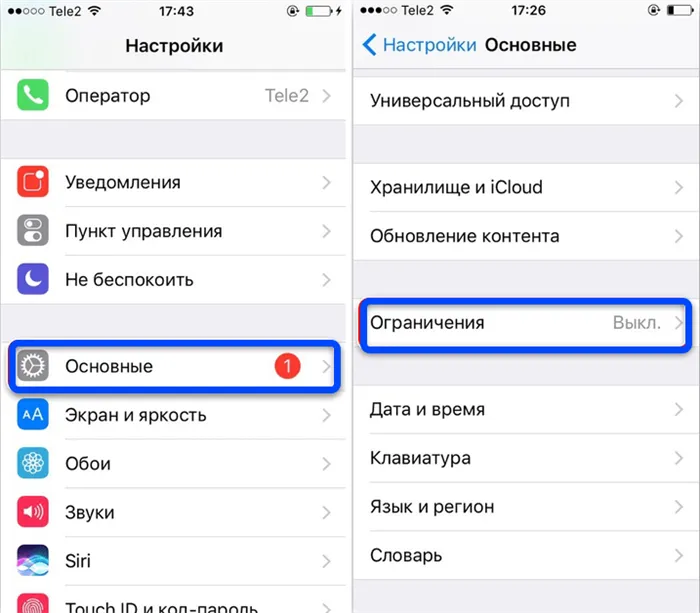
- Включите функцию. Здесь вам будет предложено придумать четырехзначный пароль и ввести его дважды — обратите внимание, что если у вас есть PIN-замок, то это совершенно другой пароль, который дает доступ к скрытым программам. Лучше всего использовать что-то отличное от основного PIN-кода.

- Функциональность включена. Ниже вы увидите все программы, которые включены в системе, т.е. отображаются на рабочем столе вашего смартфона. Чтобы скрыть программу, переместите ползунок в левое неактивное положение. После возвращения на главный экран вы увидите, что программа скрыта.
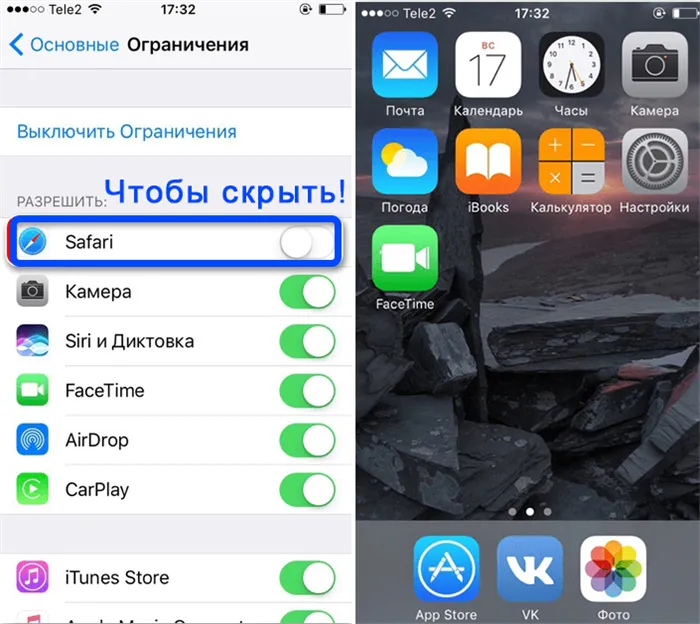
- Чтобы восстановить скрытую программу, выполните ту же процедуру. Откройте «Главное» в разделе «Настройки» и перейдите к разделу «Ограничения». Введите PIN-код, созданный ранее, и активируйте программу (передвиньте ползунок вправо).
Конечно, это не заблокирует приложение iPhone, но может сделать его невидимым. Он полностью исчезнет с вашего рабочего стола, и его невозможно будет найти в поиске… Вот и все, читатели WiFiGiD.RU. Если у вас остались вопросы, не стесняйтесь писать в разделе комментариев.
Укажите имя заблокированного приложения в качестве имени ярлыка (в данном случае ‘Calculator’) и измените значок на значок Calculator. Вы можете использовать здесь все, что вам нравится, но мы рекомендуем использовать похожий значок, чтобы сделать ловушку более убедительной. Нажмите «Добавить», и ярлык появится на главном экране.
Как установить пароль на запуск выборочных игр и программ на iPhone и iPad
В iOS 12 добавлена возможность установить ограничение по времени использования приложений. Заблокированные приложения можно разблокировать, введя пароль.
1. на главном экране откройте приложение «Настройки».
2. перейдите в раздел «Время экрана» и нажмите «Включить время экрана».
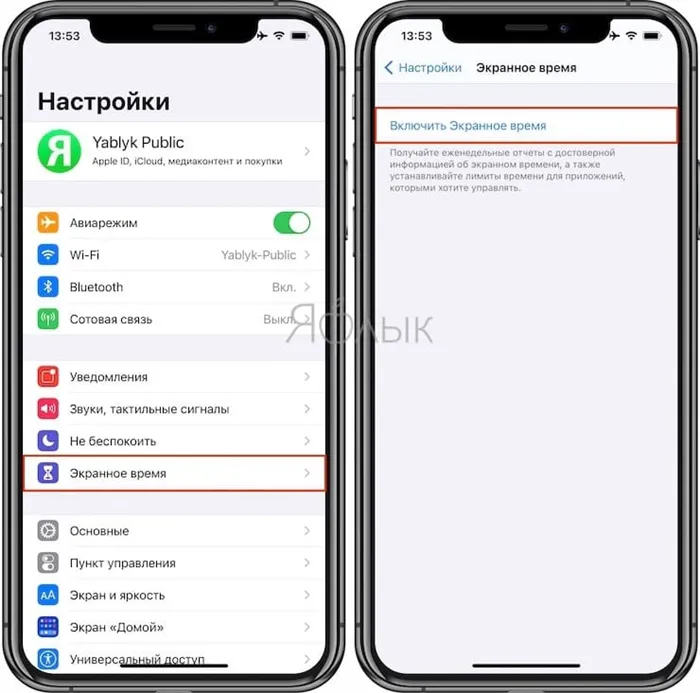
3. нажмите кнопку «Продолжить» на появившемся экране и на следующем экране выберите либо «Это мой iPhone», либо «Это iPhone моего ребенка» (выбор не имеет значения).
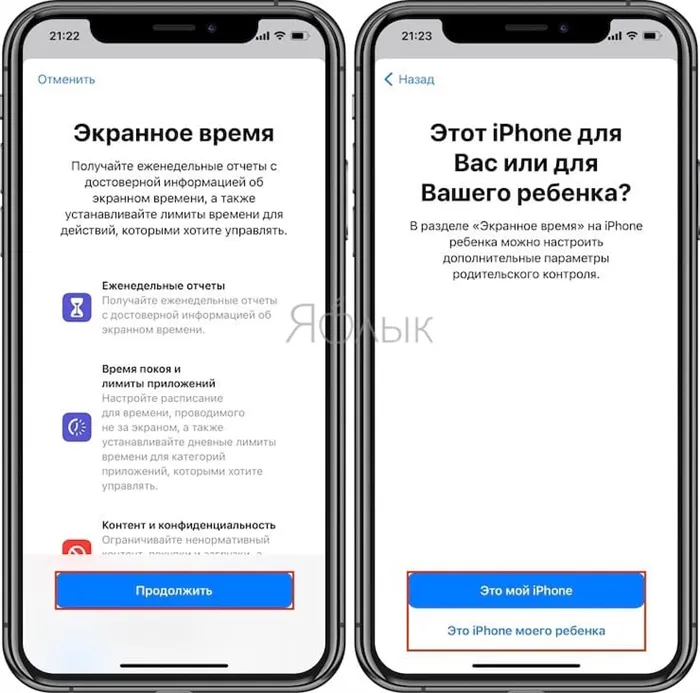
4. на главном экране функции экранного времени нажмите кнопку-ссылку «Использовать пароль».
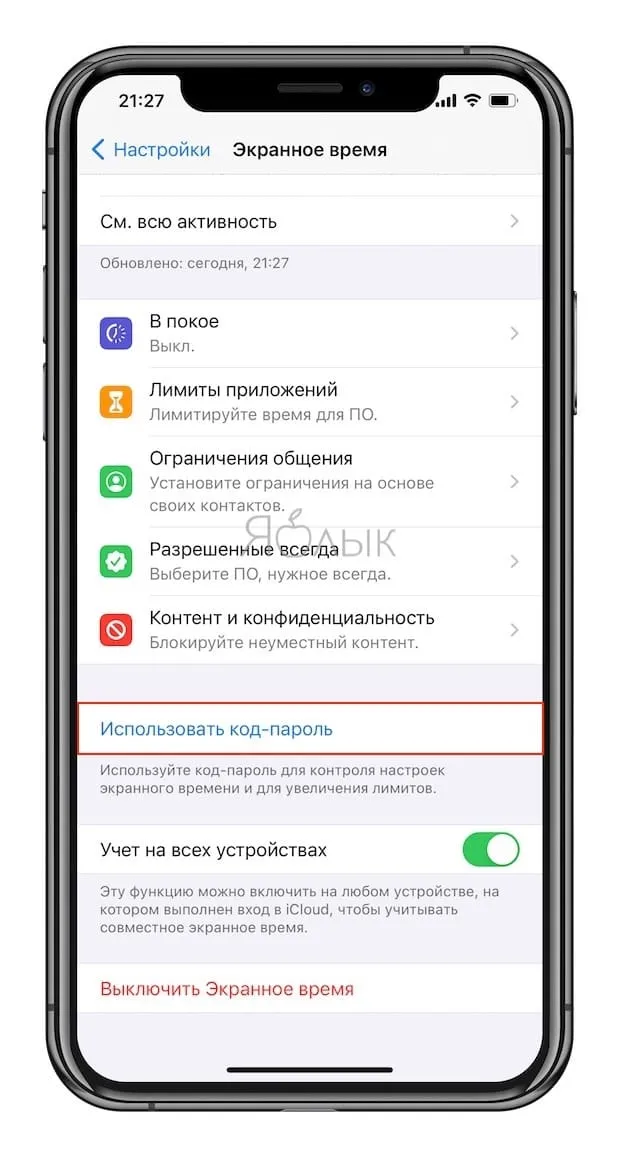
Создайте код доступа, необходимый для просмотра приложения.
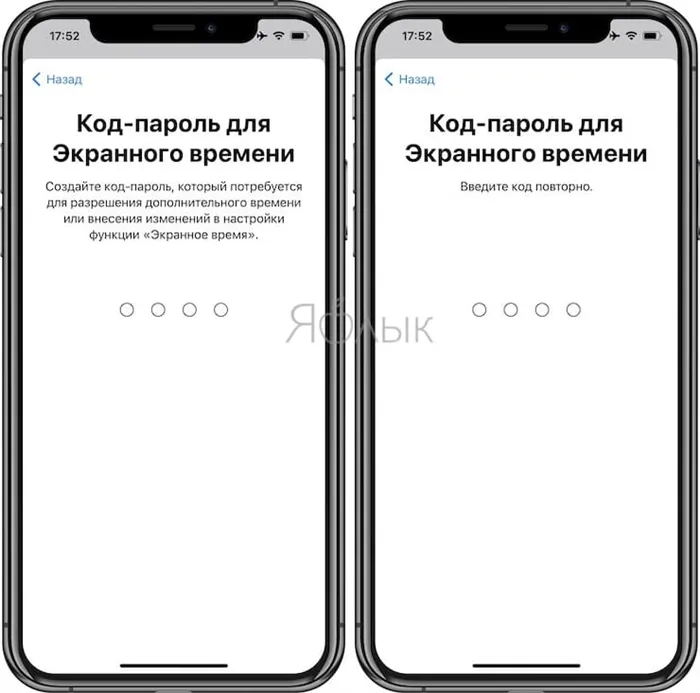
Введите Apple ID, который необходим на случай, если вы забудете пароль.
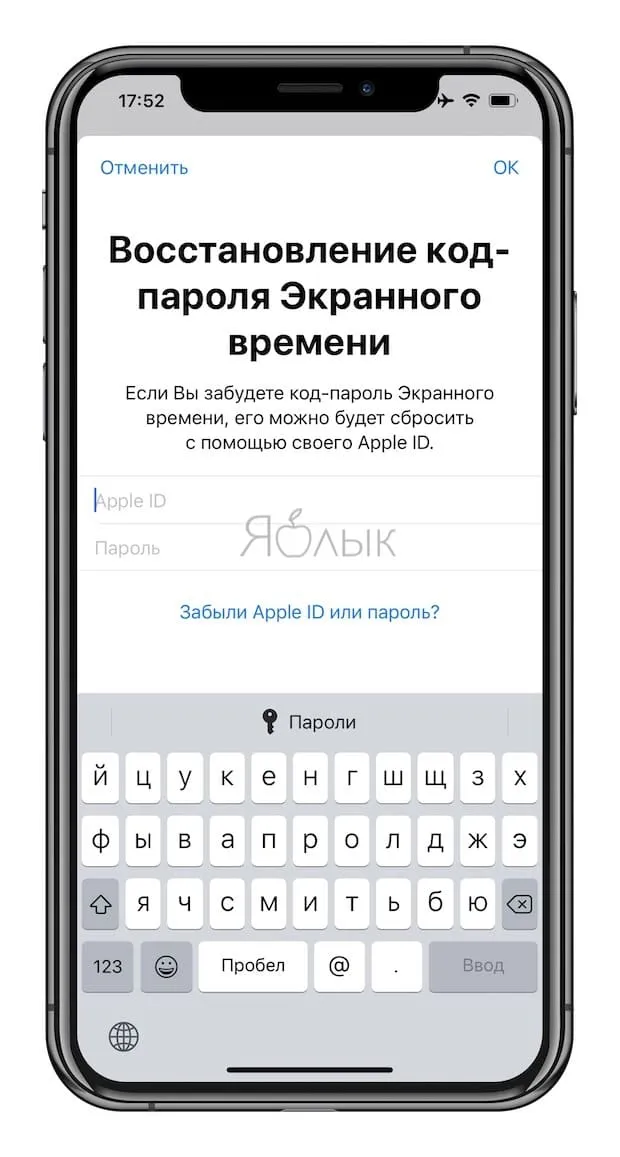
5. вернитесь на главный экран «Время экрана» и выберите «Ограничить приложения».
6. установите переключатель «Ограничения приложений» в положение «Включить» и нажмите «Добавить ограничение».
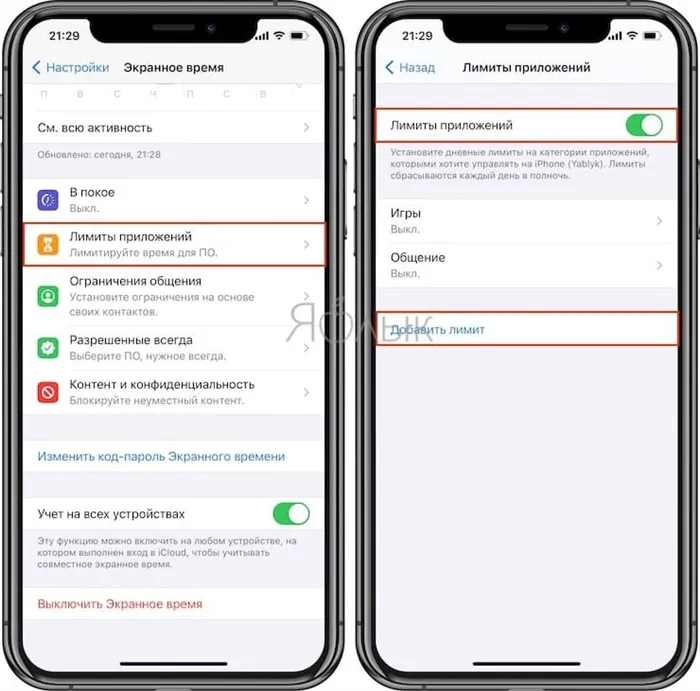
7. выберите программное обеспечение, которое необходимо ограничить, и нажмите кнопку «Далее».
8. установите переключатель «Блокировка в конце предела» в положение «Включено» ;.
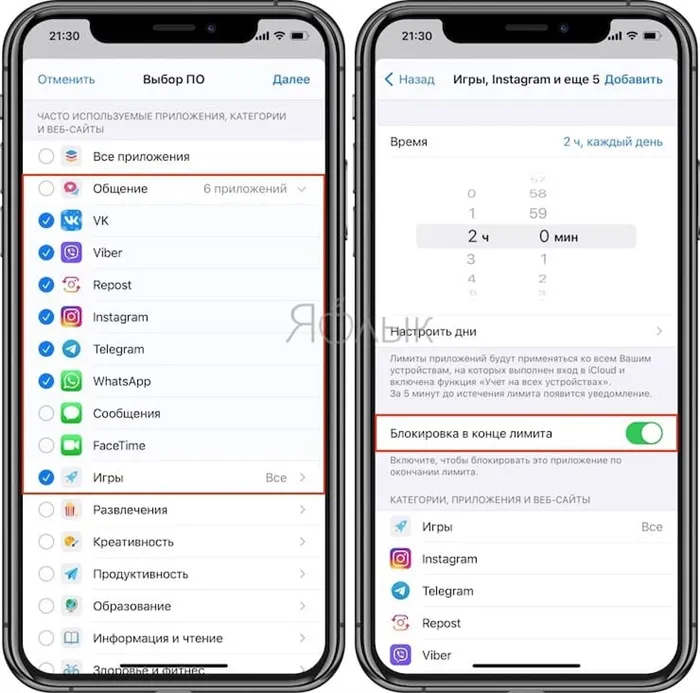
9. установите ограничение по времени, пока выбранное приложение больше не будет открыто. Здесь также можно указать необходимое количество дней.
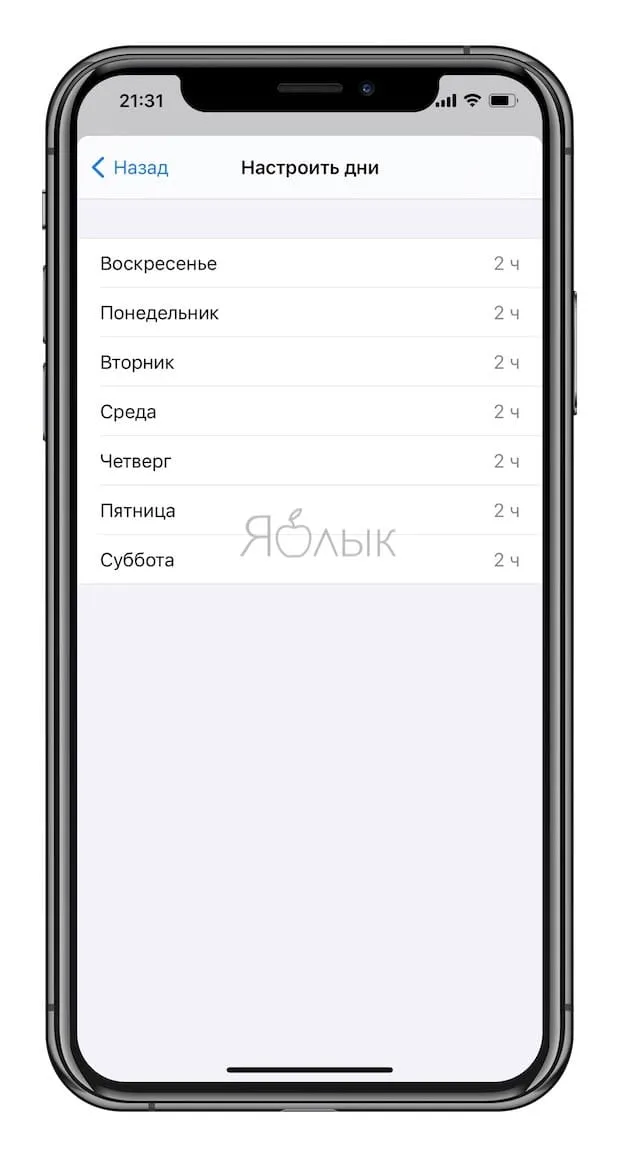
Примечание: Если вы хотите установить постоянный пароль для запуска определенного приложения, установите его на 1 минуту или меньше.
При запуске заблокированного приложения (по истечении лимита времени) появится экран, информирующий о том, что лимит времени достигнут, а значок заблокированного приложения померкнет, и рядом с ним появится значок песочных часов.
Touch ID позволяет заблокировать ограниченное количество совместимых приложений с помощью защиты по отпечатку пальца (доступно на iPhone 5S — iPhone 8 и 8 Plus).
Блокировка контента из Интернета
iOS и iPadOS могут автоматически фильтровать веб-контент, чтобы ограничить доступ к материалам для взрослых в Safari и других приложениях на устройстве. Вы также можете добавить определенные веб-сайты в список разрешенных или заблокированных веб-сайтов или разрешить доступ только к авторизованным веб-сайтам. Выполните следующие действия.
- Выберите «Функции экранного времени» в меню «Настройки».
- Нажмите «Содержание и конфиденциальность» и введите пароль для функции «Время экрана».
- Нажмите «Ограничения контента», затем «Веб-контент».
- Выберите «Не ограничивать доступ», «Ограничить сайты для взрослых» или «Разрешить только сайты».
В зависимости от ваших прав доступа, вам может потребоваться добавить определенную информацию, например, адрес веб-сайта, который вы хотите заблокировать.
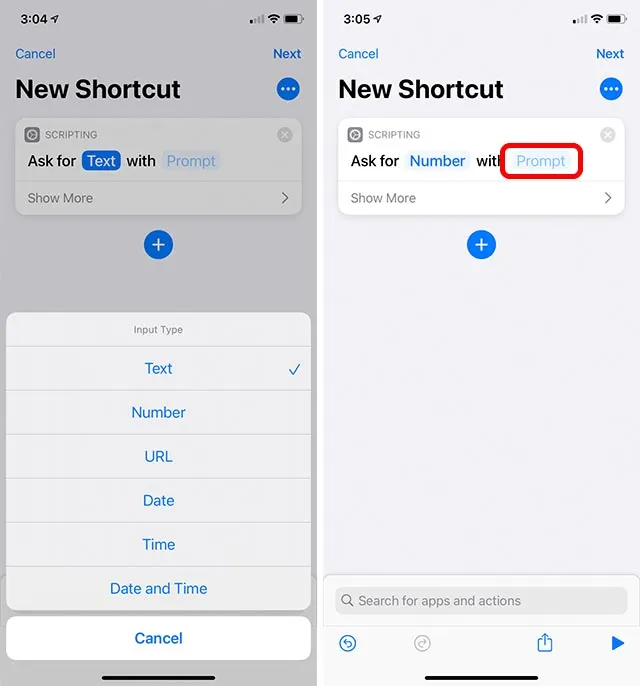
Ограничение использования Siri для поиска в Интернете
Чтобы ограничить функциональность Siri, выполните следующие действия
- Выберите «Функции экранного времени» в меню «Настройки».
- Нажмите «Содержание и конфиденциальность», затем «Ограничить содержание».
- Прокрутите до Siri и выберите нужную настройку.
Вы можете ограничить следующие функции Siri
- Поиск контента в Интернете: запретить Siri выполнять поиск в Интернете.
- Неподходящие языки: запретить Siri отображать неподходящие языки.
















